如何为SmartArt图形应用样式和颜色呢?
提问人:周丽平发布时间:2021-06-24
步骤1:选中要进行美化的SmartArt图形,在“SmartArt工具–设计”选项卡下,单击“SmartArt样式”组中的“其他”按钮,在展开的样式库中选择“优雅”样式,如图1所示。
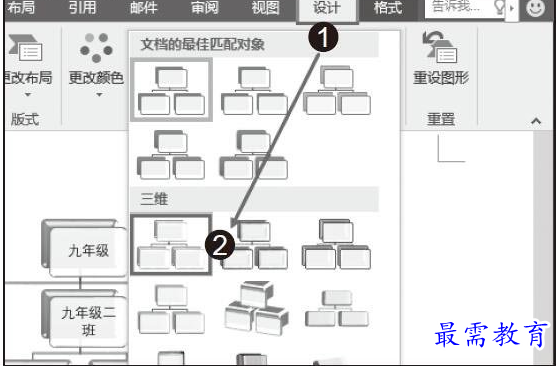
图1 选择“优雅”样式
步骤2:为图形应用了现有的样式,使图形看起来更具有美感,如图2所示。
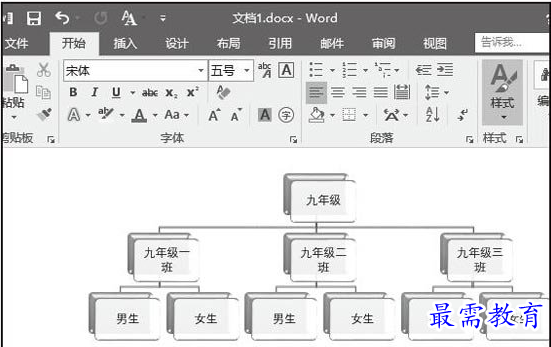
图2 应用了现有的样式
步骤3:单击“SmartArt样式”组中的“更改颜色”按钮,在展开的样式库中选择“彩色”组中的“彩色–着色”,如图3所示。

图3 选择“彩色–着色”
步骤4:此时更改了图形的颜色,用颜色区分了不同级别的形状,如图4所示。
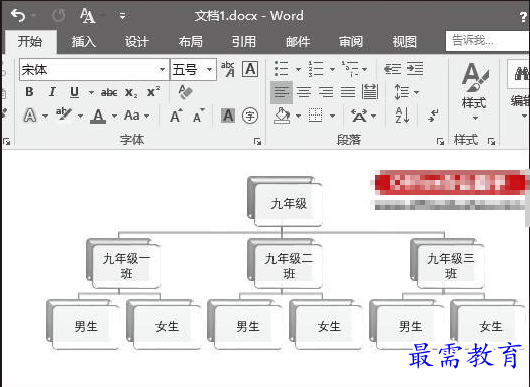
图4 更改了图形的颜色
继续查找其他问题的答案?
相关视频回答
-
Word 2019如何转换为PowerPoint?(视频讲解)
2021-01-258次播放
-
PowerPoint 2019如何为切换效果添加声音?(视频讲解)
2021-01-232次播放
-
PowerPoint 2019如何设置切换效果的属性?(视频讲解)
2021-01-232次播放
-
PowerPoint 2019如何为幻灯片添加切换效果?(视频讲解)
2021-01-230次播放
-
2021-01-199次播放
-
2021-01-193次播放
-
2021-01-192次播放
-
2021-01-191次播放
-
2021-01-1912次播放
-
2021-01-196次播放
回复(0)
 办公软件操作精英——周黎明
办公软件操作精英——周黎明
 湘公网安备:43011102000856号
湘公网安备:43011102000856号 

点击加载更多评论>>